Lenovo ideapad 520-15IKB, ideapad 520H-15IKB, ideapad 520L-15IKB, ideapad 520R-15IKB, ideapad 520E-15IKB User Guide [cs]
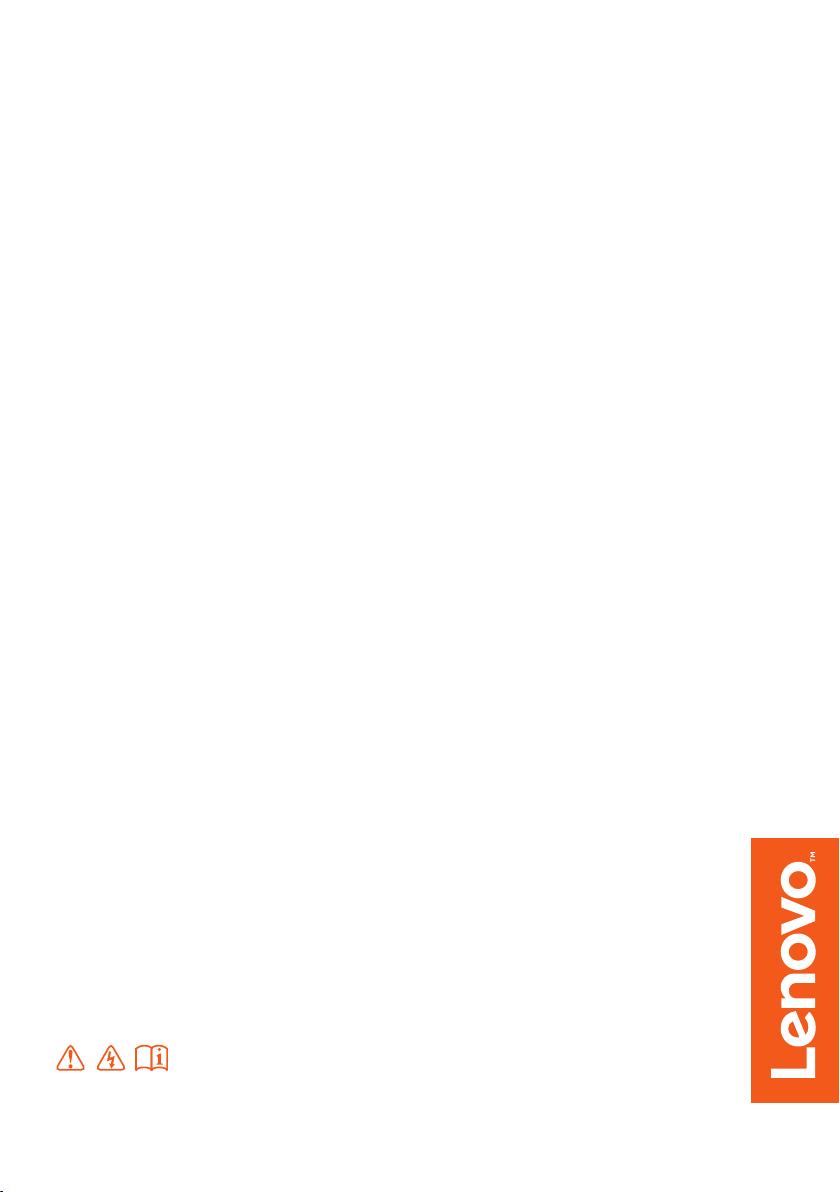
Lenovo ideapad 520
Uživatelská příručka
Než začnete používat počítač, přečtěte si bezpečnostní poznámky
a důležité rady, které naleznete v přiložených příručkách.
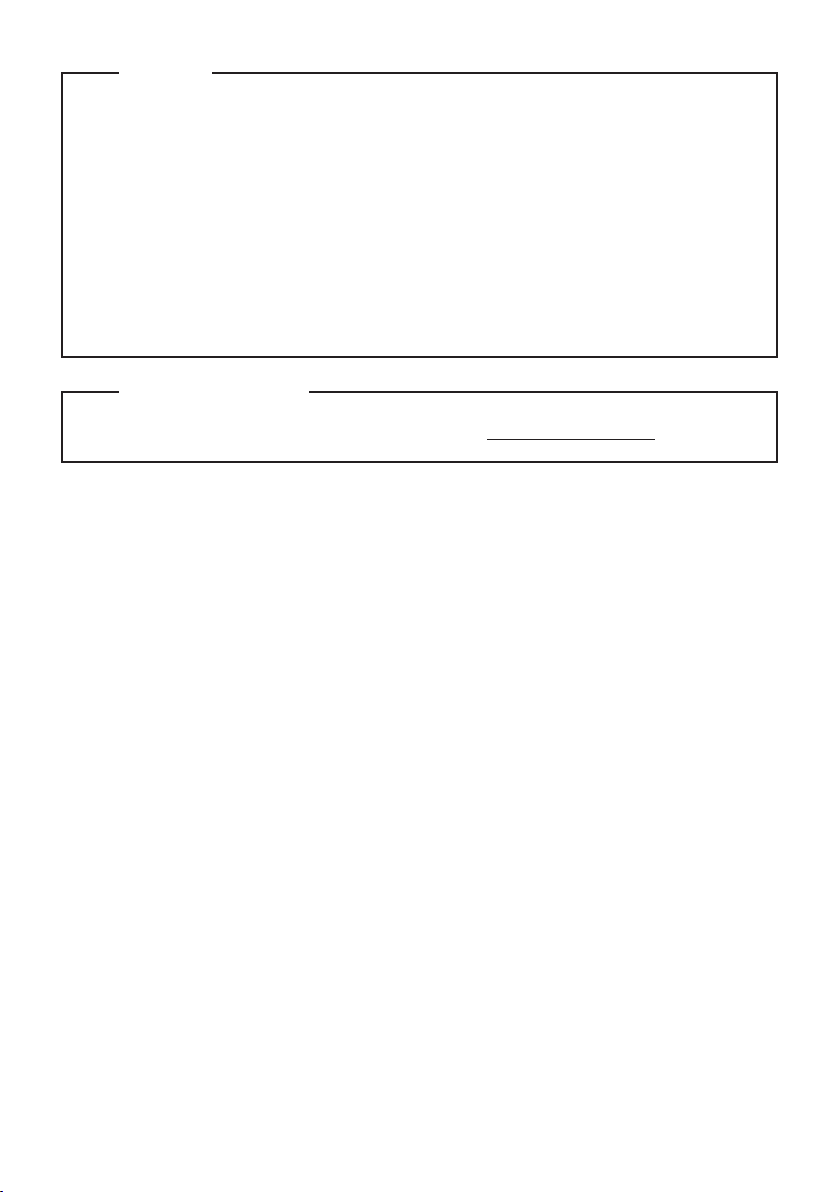
Poznámky
• Před používáním produktu si musíte přečíst Příručka s bezpečnostními a obecnými informacemi
Lenovo.
• Některé pokyny v této příručce mohou předpokládat, že používáte operační systém Windows® 10.
Pokud používáte jiný operační systém Windows, některé funkce se mohou nepatrně lišit. Jestliže
používáte jiný operační systém, některé postupy pro vás nemusí platit.
• Vlastnosti a funkce popsané v této příručce jsou společné většině modelů. Některé funkce nemusejí
být dostupné na vašem počítači nebo váš počítač může obsahovat funkce, které nejsou popsané v této
uživatelské příručce.
• Pokud není uvedeno jinak, ilustrace v této příručce platí pro model Lenovo ideapad 520-15IKB.
• Obrázky v této příručce se mohou lišit od skutečného produktu. V takovém případě se podívejte na
vlastní produkt.
Upozornění k předpisům
• Podrobnosti naleznete v části Guides & Manuals na webu http://support.lenovo.com.
První vydání (únor 2017)
© Copyright Lenovo 2017.
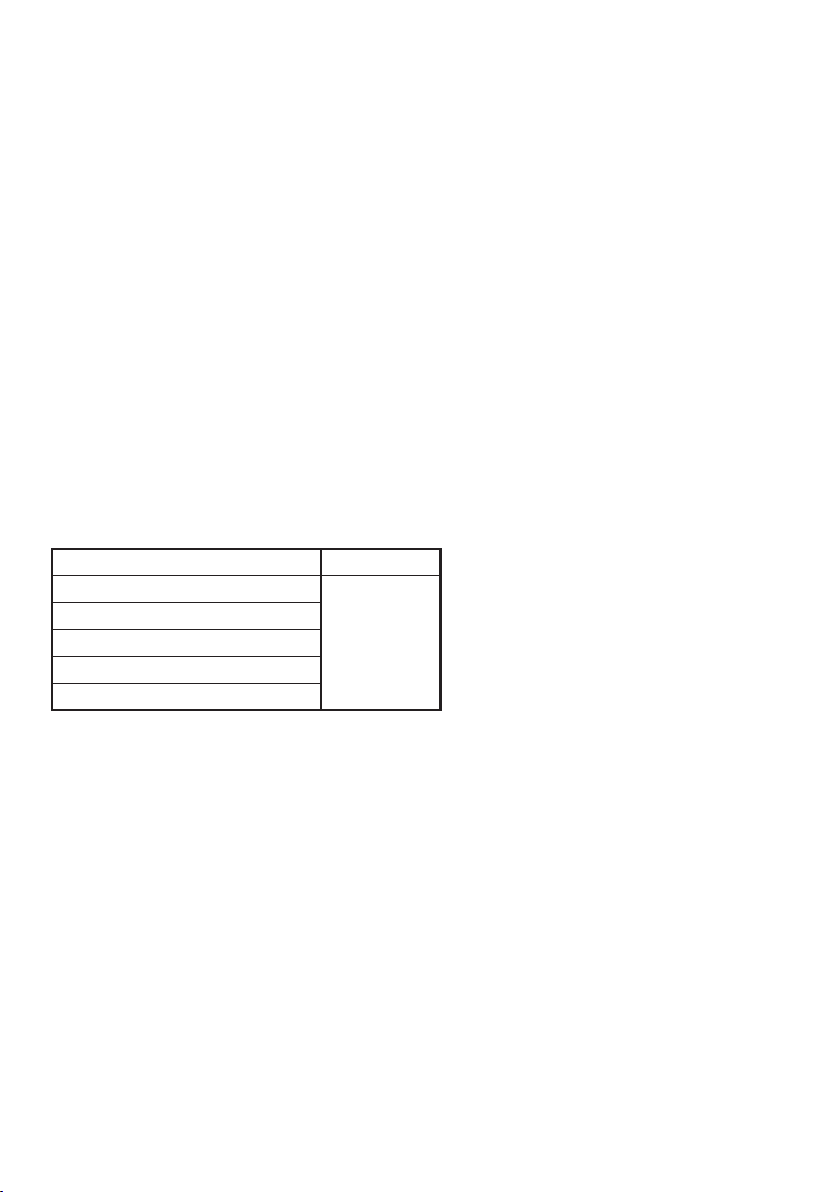
Lenovo
Uživatelská příručka
Pokud není uvedeno jinak, pokyny a technické informace v této příručce platí pro následující
notebooky Lenovo.
Název modelu MT
Lenovo ideapad 520-15IKB
Lenovo ideapad 520H-15IKB
Lenovo ideapad 520L-15IKB
Lenovo ideapad 520R-15IKB
Lenovo ideapad 520E-15IKB
80YL
81BF
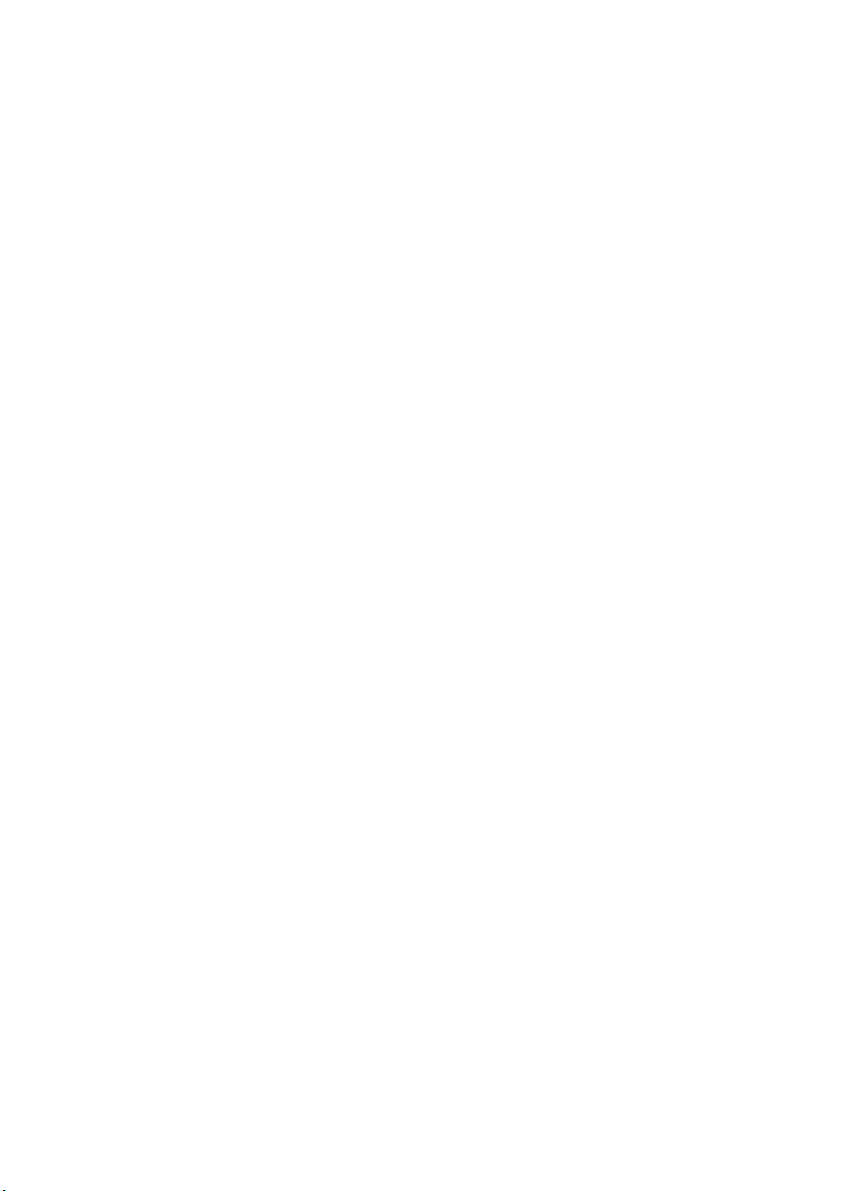
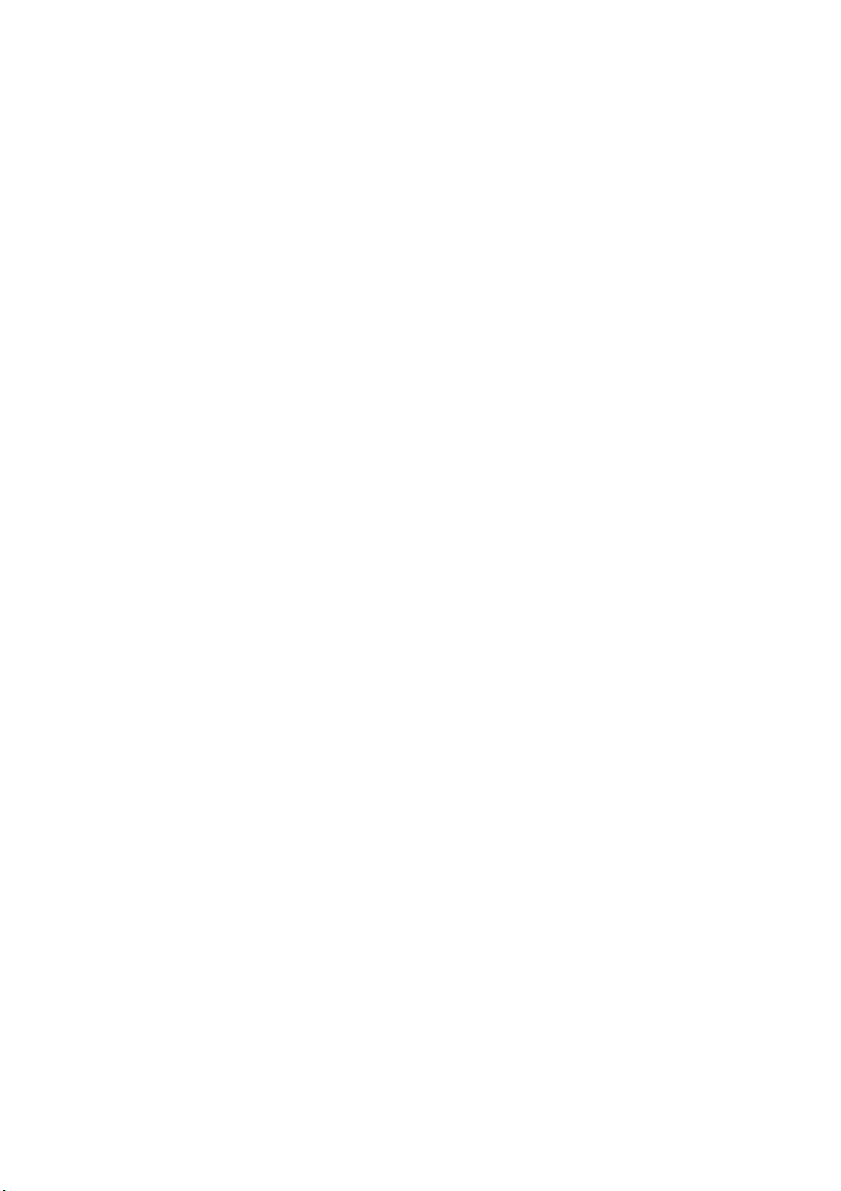
Obsah
Kapitola 1. Seznámení s počítačem................................................................................................. 1
Pohled shora
Pohled zleva
Pohled zprava
Pohled zespodu
Kapitola 2. Zahájení používání systému Windows 10.................................................................. 13
První konfigurace operačního systému
Rozhraní operačního systému
Uvedení počítače do režimu spánku nebo jeho vypnutí
Úlohy a správa plochy
Připojení k bezdrátové síti
Začít s aplikacemi
Kapitola 3. Systém obnovy............................................................................................................. 19
Reset this PC (Obnovit počítač do továrního nastavení)
Kapitola 4. Odstraňování potíží...................................................................................................... 20
Časté otázky
Odstraňování potíží
Ochranné známky ........................................................................................................................... 26
..................................................................................................................................................... 1
..................................................................................................................................................... 6
................................................................................................................................................. 11
.............................................................................................................................................. 12
.......................................................................................................... 13
........................................................................................................................ 13
................................................................................ 15
................................................................................................................................... 17
............................................................................................................................. 18
.......................................................................................................................................... 18
............................................................................... 19
................................................................................................................................................... 20
........................................................................................................................................ 22
i
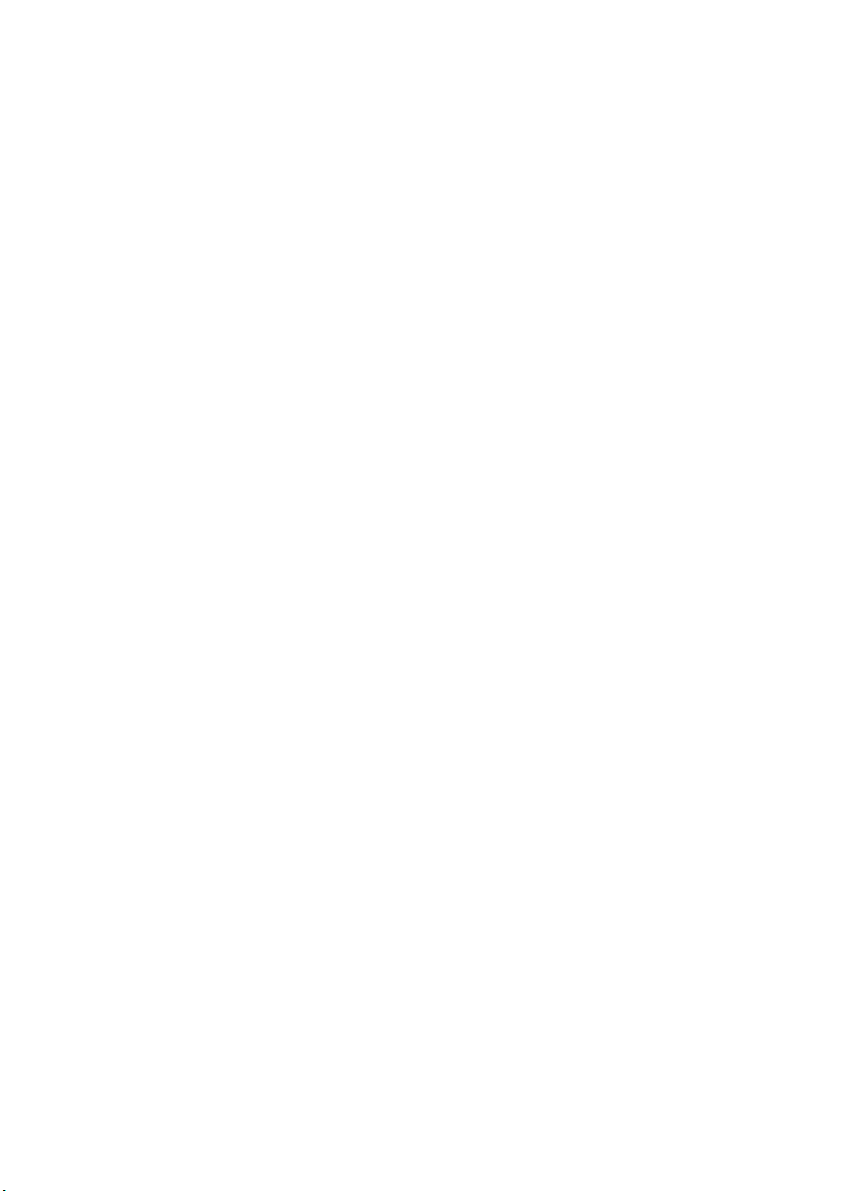
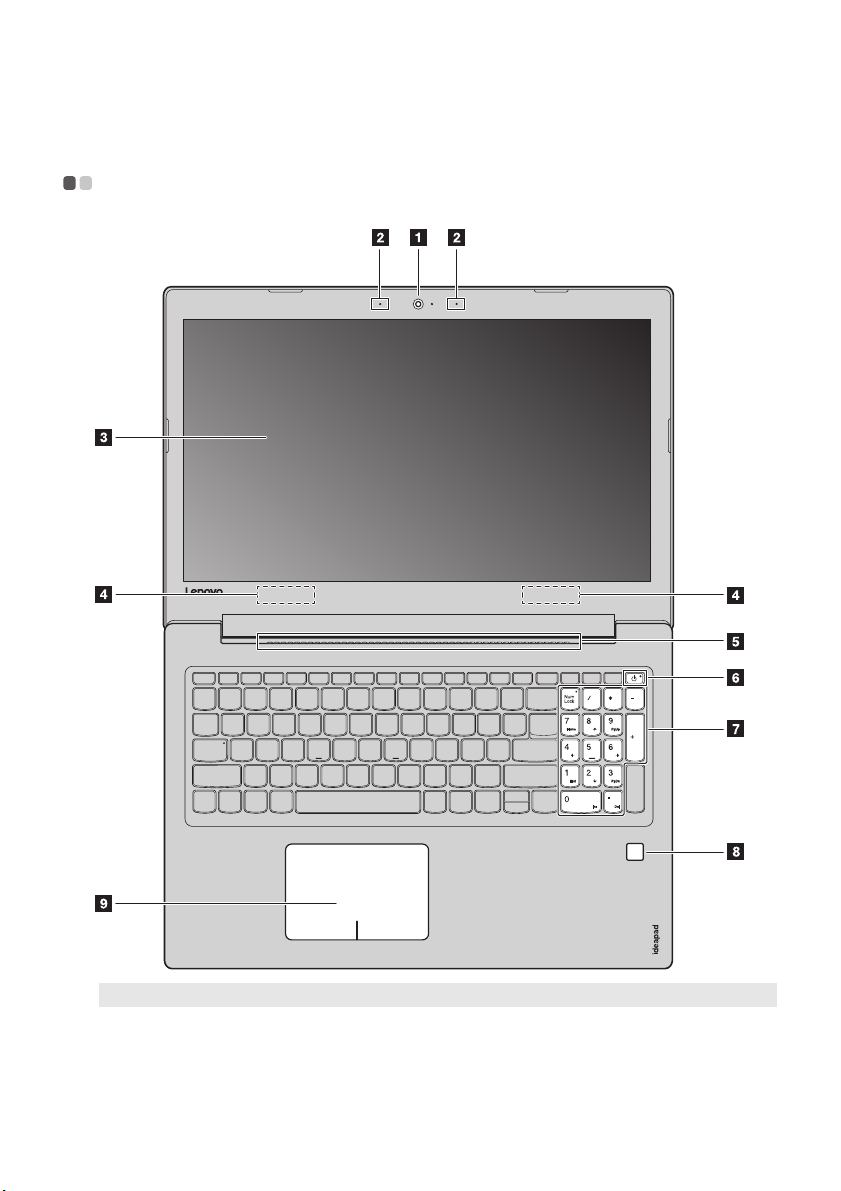
Kapitola 1. Seznámení s počítačem
Pohled shora - - - - - - - - - - - - - - - - - - - - - - - - - - - - - - - - - - - - - - - - - - - - - - - - - - - - - - - - - - - - - - - - - - - - - - - - - - - - - - - - - - - - - - - - - - - - - - - - - - - - - - - - - - - - - - -
Poznámka: Části ohraničené přerušovanou čárou označují součásti, které nejsou viditelné z vnějšího pohledu.
Upozornění:
• Neotevírejte panel displeje o více než 170 stupňů. Při zavírání panelu displeje dbejte na to, abyste mezi panelem a
klávesnicí nenechávali tužky nebo jiné předměty. Jinak hrozí poškození displeje.
1
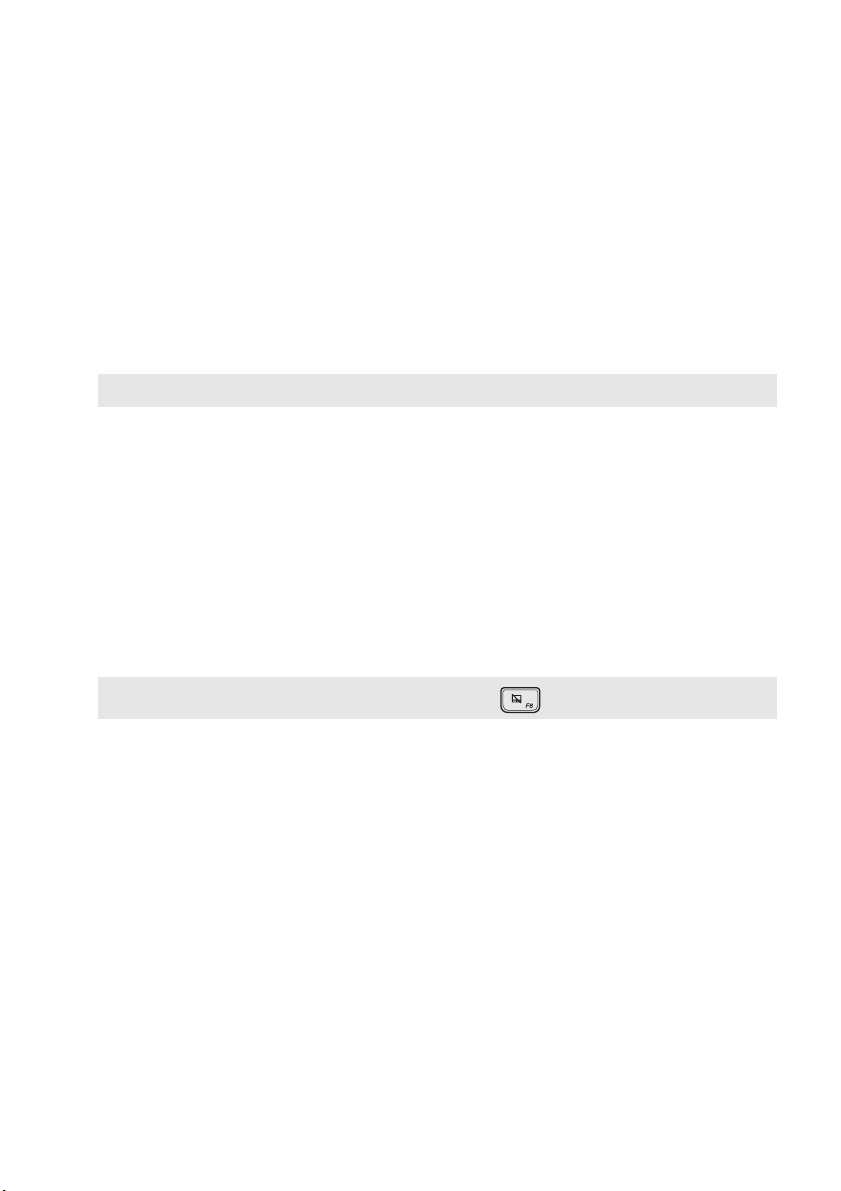
Kapitola 1. Seznámení s počítačem
Integrovaná kamera
a
Vestavěný mikrofon
b
Displej počítače
c
Antény bezdrátové sítě
d
LAN
Ventilační otvory
e
Poznámka: Zkontrolujte, zda nejsou blokovány, aby nedošlo k přehřátí počítače.
Vypínač
f
Numerická klávesnice
g
Čtečka otisků prstů
h
Kameru používejte pro videokomunikaci nebo pořizování fotografií.
Zaznamenává zvuk, takže jej lze použít pro videokonference, hlasové hovory
nebo pro záznam zvuku.
Nabízí vynikající vizuální výstup.
Připojují se k bezdrátovému adaptéru LAN pro odesílání a příjem bezdrátových
rádiových signálů.
Odvádí horký vzduch ven.
Toto tlačítko stisknout pro zapnutí/vypnutí počítače.
Když je počítač zapnutý, stiskněte a přidržte toto tlačítko po dobu delší než 1
sekunda. Počítač přejde do režimu spánku. Stisknutím a podržením tlačítka po
dobu delší než 5 sekund počítač vypnete.
Podrobnosti naleznete v části „Používání klávesnice“ na straně 3.
Registruje otisky prstů, které lze použít jako hesla pro zabezpečení počítače.
(u vybraných modelů)
Tou chpad
i
Poznámka: Touchpad můžete zapnout/vypnout stiskem tlačítka F6 ( ).
Touchpad plní úlohu běžné myši.
Touchpad: Chcete-li posunout ukazatel na obrazovce, posuňte prstem po
touchpadu ve směru, kterým chcete, aby se ukazatel pohnul.
Tlačítka touchpadu: Funkce na levé/pravé straně odpovídají levému/pravému
tlačítku běžné myši.
2

Kapitola 1. Seznámení s počítačem
Používání klávesnice
Numerická klávesnice
Klávesnice obsahuje samostatnou numerickou klávesnici. Chcete-li numerickou klávesnici zapnout nebo
vypnout, stiskněte klávesu Num Lock.
3
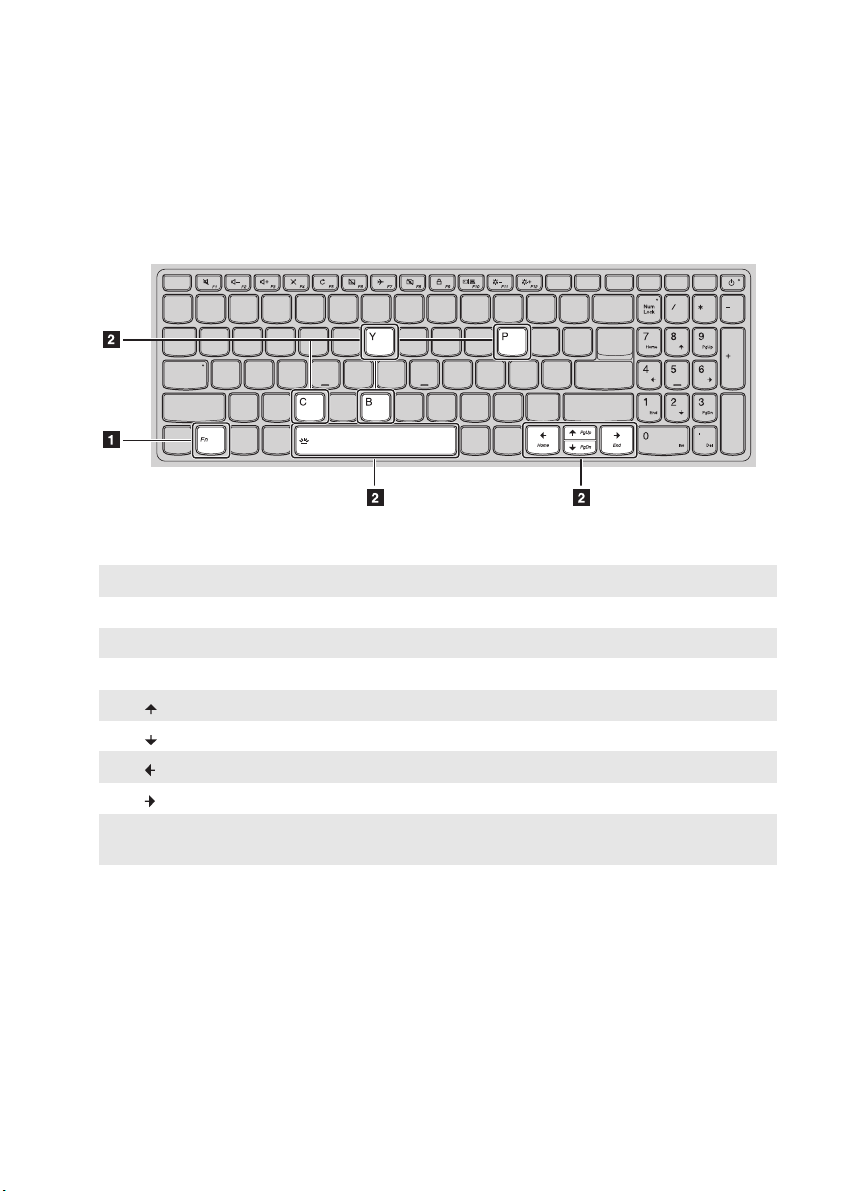
Kapitola 1. Seznámení s počítačem
a
b
Kombinace funkčních kláves
Pomocí funkčních kláves můžete okamžitě měnit provozní funkce. Chcete-li tuto funkci použít, stiskněte a
přidržte klávesu Fn ; pak stiskněte jednu z funkčních kláves .
Níže je uveden popis funkcí každé funkční klávesy.
Fn + B: Aktivuje funkci přerušení.
Fn + P: Aktivuje funkci pauzy.
Fn + C: Zapne/vypne zámek posouvání.
Fn + Y: Aktivuje požadavek na systém.
Fn + : Aktivuje funkci tlačítka Pgup.
Fn + : Aktivuje funkci tlačítka Pgdn.
Fn + : Aktivuje funkci klávesy Domů.
Fn + : Aktivuje funkci koncové klávesy.
Fn + Mezerník
(u vybraných modelů):
Zapne/vypne podsvícení klávesnice.
4
